【摘要】:下面通过图7.3.11所示的实例,说明创建旋转曲面的操作过程。图7.3.11 旋转曲面Step1.打开文件D:\cat2014.8\work\ch07.03.05\Revolution_Surface.CATPart。选择下拉菜单命令,系统弹出图7.3.12所示的“旋转曲面定义”对话框。在绘图区选取图7.3.11a所示的曲线为旋转曲面的轮廓。在文本框中右击,选择Y轴选项。在的文本框中输入值180,在的文本框中输入值0。

使用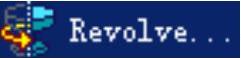 命令可以选择已知的曲线和一个旋转轴创建旋转曲面。下面通过图7.3.11所示的实例,说明创建旋转曲面的操作过程。
命令可以选择已知的曲线和一个旋转轴创建旋转曲面。下面通过图7.3.11所示的实例,说明创建旋转曲面的操作过程。
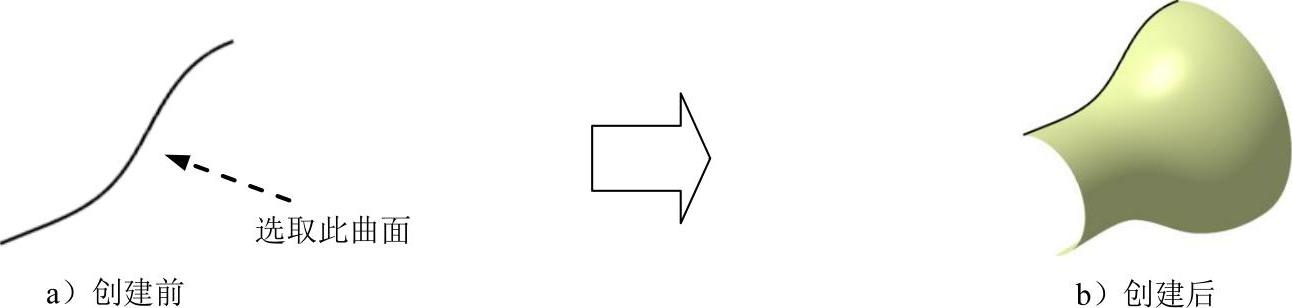
图7.3.11 旋转曲面
Step1.打开文件D:\cat2014.8\work\ch07.03.05\Revolution_Surface.CATPart。
Step2.选择命令。选择下拉菜单
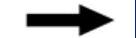

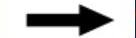
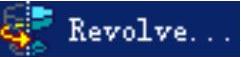 命令,系统弹出图7.3.12所示的“旋转曲面定义”对话框。
命令,系统弹出图7.3.12所示的“旋转曲面定义”对话框。

图7.3.12 “旋转曲面定义”对话框
图7.3.12所示“旋转曲面定义”对话框中部分选项的说明如下。
●  文本框:单击此文本框,用户可以在绘图区指定旋转曲面的轮廓。(www.xing528.com)
文本框:单击此文本框,用户可以在绘图区指定旋转曲面的轮廓。(www.xing528.com)
●  文本框:单击此文本框,用户可以在绘图区指定旋转曲面的旋转轴。
文本框:单击此文本框,用户可以在绘图区指定旋转曲面的旋转轴。
●  区域:用于定义旋转曲面的起始角度和终止角度,其包括
区域:用于定义旋转曲面的起始角度和终止角度,其包括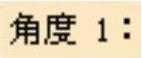 文本框和
文本框和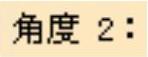 文本框。
文本框。

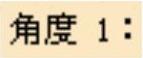 文本框:用于定义旋转曲面的起始角度。
文本框:用于定义旋转曲面的起始角度。

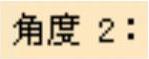 文本框:用于定义旋转曲面的终止角度。
文本框:用于定义旋转曲面的终止角度。
Step3.定义旋转曲面的轮廓。在绘图区选取图7.3.11a所示的曲线为旋转曲面的轮廓。
Step4.定义旋转轴。在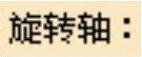 文本框中右击,选择Y轴选项。
文本框中右击,选择Y轴选项。
Step5.定义旋转曲面的旋转角度。在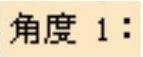 的文本框中输入值180,在
的文本框中输入值180,在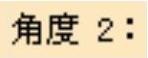 的文本框中输入值0。
的文本框中输入值0。
Step6.单击 按钮,完成旋转曲面的创建,如图7.3.11b所示。
按钮,完成旋转曲面的创建,如图7.3.11b所示。
免责声明:以上内容源自网络,版权归原作者所有,如有侵犯您的原创版权请告知,我们将尽快删除相关内容。




